arrows MAGAZINE
arrowsマニア情報局 第277回
パスワードはもう古い!? arrowsで「パスワードレス認証」を使ってみよう!(後編)
皆さん、こんにちは。「ヤマト」であります。涼しくなりましたねぇ。電気代的な意味で一番穏やかな季節になった感じです。

生体情報を使ったパスワードレス認証は便利なんですけど……
前回まで、arrowsスマートフォンにおいてパスワードレス認証を使う方法を紹介してきました。しかし、一部のサービスではパスワードレス認証を有効にしたままだと、スマホの機種変更の際に困ることもあります。そこで、今回はパスワードレス認証の“締め”として、パスワードレス認証を無効化する方法を解説します。
【ここまでの記事】
【おことわり】
この記事におけるdアカウントの説明は、主にNTTドコモから販売されているarrows(Androidスマホ)にドコモの携帯電話回線を組み合わせた場合の手順を紹介しています。ドコモ以外の携帯電話回線(ドコモ回線を使うMVNOサービスを含む)を使う場合、あるいはNTTドコモ以外が販売しているAndroidスマホ(他キャリアやFCNTが販売しているarrowsを含む)を使う場合は手順が若干異なる場合がありますのでご了承ください。
Googleアカウントでパスワードレス認証をやめる方法

Googleアカウントの「スマホ認証」はどうやめる?
Googleでは「スマートフォンを使用してロック解除する」という設定をすると、arrowsを使ったパスワードレス認証を行えます。機種変更する場合は、中編その1で解説した方法を応用して対象スマホを追加すればOKです。無効にする必要はありません。
スマホを使う認証を無効にしたい場合は、以下の手順で操作してください。
- 1. arrowsの端末設定を開く
- 2. 「Google」をタップ
- 3. 「Googleアカウントの管理」をタップ
- 4. アカウント概要の下にあるタブをスワイプして、「セキュリティ」をタップ
- 5. 「Googleへのログイン」項目にある「スマートフォンを利用してログイン」をタップ
- 6. 「続ける(Continue)」をタップ
- 7. 画面ロックの解除方法(生体認証を含む)を使って認証を行う
- 8. 「オフにする」をタップ
- 9. 警告が出たら「オフにする」をタップ
dアカウントでパスワードレス認証をやめる方法
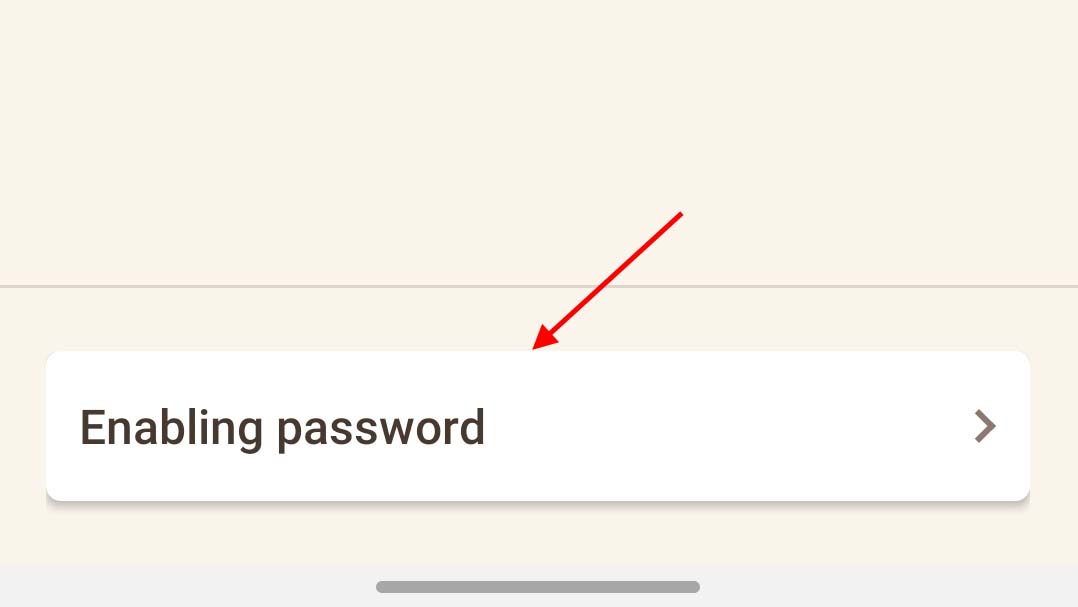
パスワードを有効化すれば終了できます
ドコモの「dアカウント」では、「パスワード無効化設定」を有効にすると、端末操作でのログインが可能となります。ドコモ回線とひも付いたdアカウントの場合、新端末にSIMカードを移し変えて「ネットワーク暗証番号」で認証をすればパスワードレス認証を引き継げます。よほどのことがない限り、これで移行すればOKです。ただ、過去の経験からすると、引き継ぎがうまくできるとは限らないので、いったんパスワードを有効化して、機種変更後の端末でパスワード無効化設定をした方がトラブルの発生を抑えられます。
ということで、パスワード無効化設定を無効にする(パスワード認証の再有効化)をする方法は以下の通りです。
- 1. 設定画面を開く
- 2. 「ドコモのクラウド/サービス」をタップ
- 3. 「アカウント設定」をタップ
- 4. 「パスワード」をタップ
- 5. 「パスワード無効化設定」が「設定済」になっていることを確認してタップ
- 6. 「パスワードを有効にする」をタップ
- 7. 本人確認画面になったら「生体認証で確認」をタップ(ネットワーク暗証番号でも確認可)
- 8. 「OK」をタップ
- 9. パスワードを再設定する
Yahoo! JAPAN IDでパスワードレス認証をやめる方法
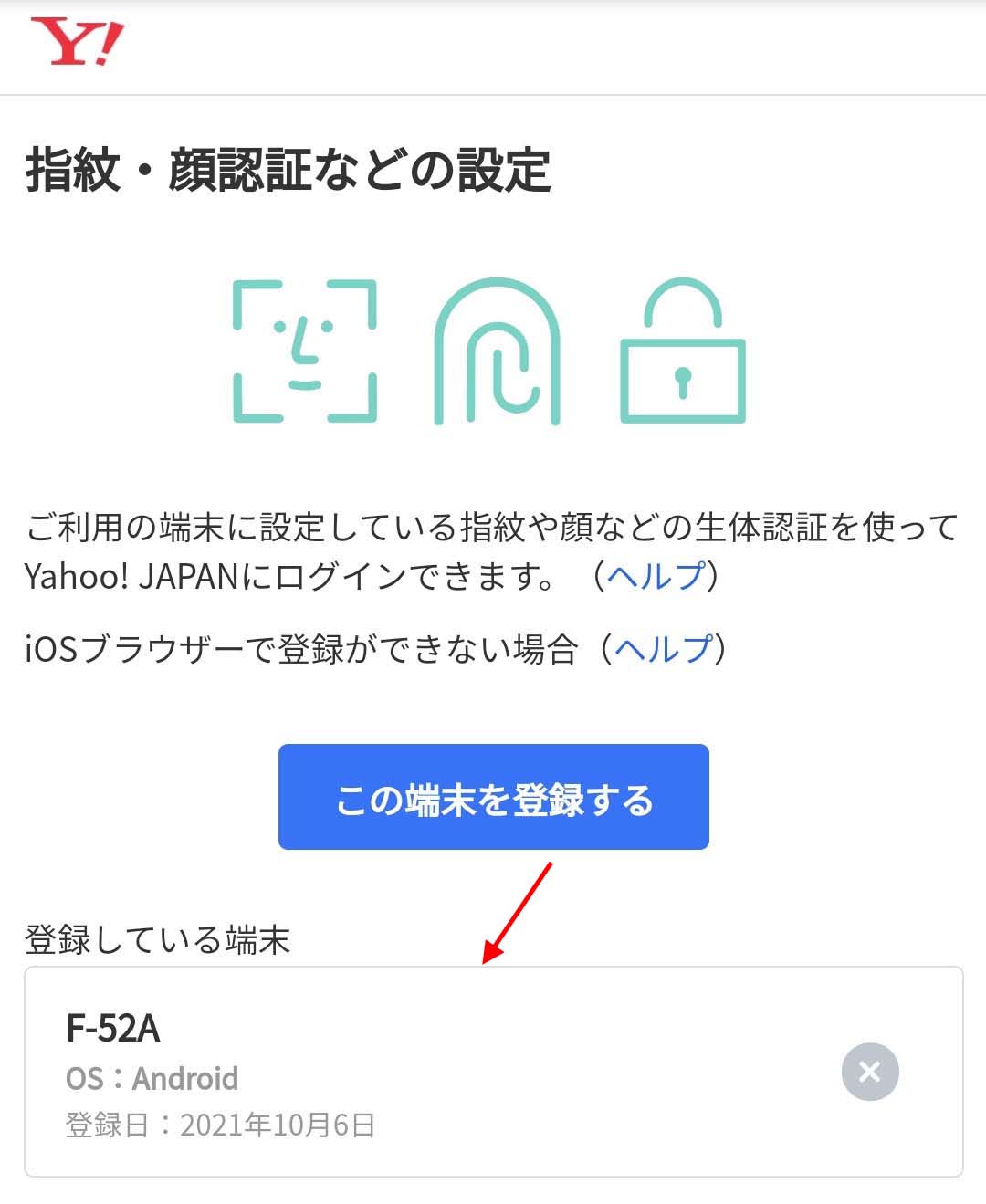
生体認証やめるなら削除するだけ!
ヤフーの「Yahoo! JAPAN ID」では、SMS認証に切り替えた上で、スマホ単位で生体認証を利用する設定を行えます。
まず、生体認証を取りやめる方法を紹介します。手順は以下の通りです。
- 1. 生体認証に利用しているarrowsのWebブラウザから設定ページにアクセス
- 2. 「今すぐ設定する」をタップ
- 3. ログインする(SMS認証を使っている場合は認証コードでログイン)
- 4. 生体認証を取り雨対スマホのモデル名にある「×」をタップする
- 5. 「解除する」をタップ
これで生体認証を解除できます。SMS認証も解除する(パスワード認証に戻したい)場合は、続けて以下の手順を進めてください。
- 1. arrowsかパソコンのWebブラウザからパスワードの設定ページにアクセス
- 2. 「パスワードを無効にする」のスイッチをタップ(クリック)
- 3. 「無効にする」をタップ
これでOKです。
長く続いたパスワードレス認証に関する記事は、いったんここで終わりです。お付き合いいただき、ありがとうございました!